Ta procedura służy do tworzenia obciętego widoku modelu poziomu budynku.
Jeśli poziom jest przecięty elementem obejmującym kilka poziomów, takim jak ściana kurtynowa lub szyb windy, wskazane jest wyświetlanie tylko tych części elementu, które faktycznie znajdują się na danym poziomie. Można utworzyć obcięty widok modelu, który przedstawiał będzie tylko obiekty i zakresy obiektów mieszczące się w zdefiniowanym przez użytkownika zakresie wyświetlania.
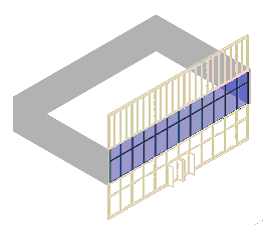
Obcięty widok modelu
Na niektóre ustawienia wyświetlania obciętego widoku modelu mają wpływ materiały przypisane do obciętych obiektów:
- Wyświetlanie zakresów obiektów spoza zakresu wyświetlania: można wyświetlić części obiektu przecinającego poziom, które leżą poza zakresem wyświetlania zdefiniowanym dla tego poziomu. W niektórych przypadkach celowe jest wyświetlenie tych części obiektu jaśniejszymi i cieńszymi liniami, aby zasugerować kształt całego obiektu.
Sposób wyświetlania tych części określa się w komponencie bryły przekroju materiałów obiektu.
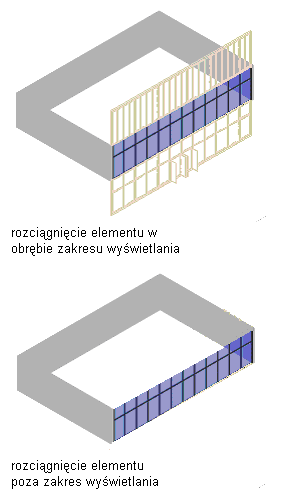
Widok 3D elementu przecinającego poziom i niemieszczącego się w zakresie wyświetlania.
- Wyświetlanie kreskowania i obwiedni przekroju w miejscu, w którym zakres wyświetlania przecina obiekt przecinający poziom: można wybrać ten sposób wyświetlania w celu wyróżnienia linii cięcia.
Sposób wyświetlania kreskowania i obwiedni przekroju zdefiniowany jest w komponencie Kreskowanie przekroju materiałów obiektu.
- Utwórz widok zawierający odpowiedni poziom.
- W razie potrzeby przełącz się na widok modelu: na przykład Izometryczny SW.
- Kliknij kolejno

 .
. 
- Rozwiń pozycję Konfiguracje i wybierz bieżącą konfigurację wyświetlania.
Jest ona wyświetlana czcionką pogrubioną.
- Kliknij zakładkę Płaszczyzna tnąca.
- Ustaw zakresy wyświetlania powyżej i poniżej płaszczyzny na wartości identyczne z wysokością poziomu.
Na przykład, jeśli poziom ma wysokość 2,75 metra, ustaw wartość Wyświetl poniżej zakresu na 0,0 metra, a wartość Wyświetl powyżej zakresu na 2,75 metra.
Uwaga: W przypadku obciętego widoku modelu ustawienie płaszczyzny przekroju nie ma znaczenia, ponieważ płaszczyzna przekroju jest wyświetlana tylko w widokach rzutu. Zachowaj oryginalną wartość lub wprowadź dowolną wartość z zakresu wyświetlania, na przykład 1,4 metra. - Rozwiń pozycję Zestawy i wybierz aktualny zestaw wyświetlania (nazwa wyróżniona czcionką pogrubioną).
- Kliknij kartę Opcje wyświetlania i określ sposób wyświetlania przyciętego widoku modelu.
Aby... Wykonaj następujące czynności... wyświetlić obiekty z zakresu wyświetlania zdefiniowanego w punkcie 6 ze zwykłymi ustawieniami wyświetlania, a obiekty spoza zakresu wyświetlania jako Bryła przekrojów wybierz opcję Tnij obiekty AEC z zgodnie z zakresem wyświetlania zdef. w konfiguracji wyświetlania. pokazać kreskowanie przekroju i obwiednię przekroju w miejscu, w których obiekt przecinający poziom przecina granice zakresu wyświetlania. wybierz opcję Pokaż materiały, kiedy zakres wyświetlania przecina obiekty AEC. ukryć wszystkie części obiektów przecinających poziom znajdujące się poza zakresem wyświetlania. wybierz opcję Ukryj przecięte komponenty brył. ukryć kreskowanie przekrojów obiektów w zakresie wyświetlania. wybierz opcję Ukryj kreskowanie powierzchni. - Kliknij przycisk OK.